

デフォルトのインストール先のc:\program files\mysql\mysql server 5.0\にインストールしてください。このチュートリアルではこのパスを使って設定をしてゆきます。

「Skip sign-up」(サインアップをスキップ)をクリックします。通常はMySQLへの登録は必要ありません。

「[X] Configure the MySQL Server now」をチェックし、「Finish」をクリックします。
MySQL server 5.0を設定します。


「Detailed Configuration」(詳細な設定)をクリックし、「Next」(次へ)をクリックします。

適切なサーバータイプを選びます。メモリー消費が最小のdeveloper、バランスのとれた設定のserver machine、そしてパフォーマンスが良くメモリー消費も大きいdedicated mysql server(mysql専用サーバー)の中から選択します。

Multifunctional Database(多機能データベース): 最も機能が多い設定です。
Transactional Database(トランザクションデータベース): InnoDBを使用し"SQLトランザクション" 機能を提供します。
Non-Transactional Database(非トランザクションデータベース): MyISAMデータベースを使用します。小規模のWEBサイトに最適です。
SQLトランザクションが必要でない場合はNon-Transactional Databaseのご使用をおすすめします。

MySQLの最大同時接続数を指定します。DSSは20接続、OLTPは500接続、または手動で任意の数を指定できます。

TCP/IPネットワークでMySQLを有効にします。デフォルトのTCPポート3306の使用をおすすめします。お使いのファイアウオールやNATルータのポートを使用可能にしてください。

サーバーのデフォルト文字コードを選びます。デフォルトはSJISですが、UTF8等の多言語をサポートしている文字コードも指定できます。ご使用の環境に合わせて選択してください。スタンダードな文字コードは欧文の表示しかできないのでご注意ください。

「[X] Install as windows service」(Windowsサービスとしてインストール)をチェックします。Windowsが起動する時に自動でMySQLも起動するようになります。サービス名はMySQL5として、MySQLの他のバージョンと区別できるようにしてください。
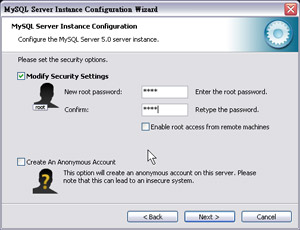
デフォルトのMySQL管理者アカウント名は rootです。ここでは パスワード を設定します。パスワードは忘れないようにしてください。
rootアカウントへのリモートアクセスを無効にすると、 MySQLを使用するアプリケーションではサーバーアドレスとしてlocalhostのみ指定きます。

「Execute」(実行)をクリックして設定を終了します。WEBアプリケーションで指定するMySQLサーバーのアドレスはlocalhostで、アカウントは root と先ほど指定した passwordです。
|







